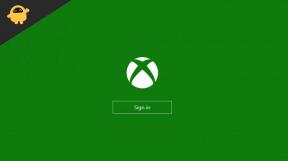Исправлено: Наследие Хогвартса зависало на экране загрузки
Разное / / April 28, 2023
Наследие Хогвартса — недавно выпущенная ролевая игра с открытым миром, действие которой происходит в волшебном мире и основана на романах о Гарри Поттере. Avalanche Software и Warner Bros. Игры проделали огромную работу над этой игрой, где игроки могут взять под контроль действие и отправиться в свое приключение. После установки игры некоторые сообщают, что игра зависает на экране загрузки после запуска на их ПК.
Если у вас возникли проблемы с игрой в «Наследие Хогвартса», возможно, ваш компьютер неисправен. К счастью, мы упомянули несколько возможных обходных путей, которые должны помочь вам исправить зависание экрана загрузки в «Наследии Хогвартса».
Также читайте
Исправлено: ошибка DirectX «Наследие Хогвартса»
Как исправить ошибку с падением персонажа из наследия Хогвартса
Как исправить ошибку Hogwarts Legacy Infamous Foes

Содержание страницы
-
Исправлено: «Наследие Хогвартса» зависает на экране загрузки.
- 1. Системные требования к кассе
- 3. Правильно поместите хранилище и оперативную память в слот
- 4. Обновите драйверы графического процессора
- 5. Закройте ненужные фоновые задачи
- 6. Обновить Наследие Хогвартса
- 7. Проверить наличие обновлений Windows
- 8. Попробуйте отключить оверлейные приложения
- 9. Выполните чистую загрузку
- 10. Проверить файлы игры
Исправлено: «Наследие Хогвартса» зависает на экране загрузки.
Ознакомьтесь со следующими способами устранения неполадок ниже, чтобы легко решить такую проблему на вашем компьютере с Windows. Итак, без лишних слов, давайте перейдем к руководству ниже.
1. Системные требования к кассе
Объявления
Обязательно ознакомьтесь с системными требованиями, прежде чем делать какие-либо выводы. Если в этом случае конфигурация вашего компьютера недостаточно совместима, вы можете обнаружить проблемы с запуском игры и игровым процессом.
Минимальные требования:
- Требуется 64-битный процессор и операционная система
- ОПЕРАЦИОННЫЕ СИСТЕМЫ: 64-битная Windows 10
- Процессор: Intel Core i5-6600 (3,3 ГГц) или AMD Ryzen 5 1400 (3,2 ГГц)
- Объем памяти: 16 ГБ ОЗУ
- Графика: NVIDIA GeForce GTX 960 4 ГБ или AMD Radeon RX 470 4 ГБ
- DirectX: Версия 12
- Хранилище: 85 ГБ свободного места
- Дополнительные замечания: SSD (предпочтительно), HDD (поддерживается), 720p/30 кадров в секунду, настройки низкого качества
Рекомендуемые требования:
- Требуется 64-битный процессор и операционная система
- ОПЕРАЦИОННЫЕ СИСТЕМЫ: 64-битная Windows 10
- Процессор: Intel Core i7-8700 (3,2 ГГц) или AMD Ryzen 5 3600 (3,6 ГГц)
- Объем памяти: 16 ГБ ОЗУ
- Графика: NVIDIA GeForce 1080 Ti или AMD Radeon RX 5700 XT или INTEL Arc A770
- DirectX: Версия 12
- Хранилище: 85 ГБ свободного места
- Дополнительные замечания: SSD, 1080p/60 кадров в секунду, настройки высокого качества
Также читайте
Исправлено: Наследие Хогвартса не использует графический процессор
Исправлено: ошибка голоса робота «Наследие Хогвартса»
Сколько ГБ занимает в «Наследии Хогвартса»?
Реклама
Как исправить проблему компиляции шейдеров Hogwarts Legacy
2. Увеличить виртуальную оперативную память
Виртуальная память объединяет вашу оперативную память с временным пространством на жестком диске. Если у вас заканчивается оперативная память, а размер виртуальной памяти по умолчанию недостаточно велик для ваших нужд, вам необходимо увеличить его вручную.
- нажмите Логотип Windows клавишу на клавиатуре и введите Расширенные системные настройки.
- Нажмите на Просмотр дополнительных настроек системы.
- Нажмите на Настройки > Нажмите на Передовой вкладка > Нажмите Изменять.
- Снимите флажок рядом с Автоматически управлять размером файла подкачки для всех дисков.
- Выберите свой С: водить [Где вы установили Windows] > Нажмите Параметры кнопка рядом с Обычный размер и введите 4096 в текстовом поле Исходный размер (МБ) и Максимальный размер (МБ).
Примечание: Всегда лучше увеличить виртуальную память в три раза больше, чем текущий размер ОЗУ. [1 ГБ = 1024 МБ]
- Нажмите на Набор а потом ХОРОШО чтобы сохранить изменения.
- Перезагрузите компьютер и игру.
Также читайте
Как исправить ошибку Hogwarts Legacy Merlin Trials
3. Правильно поместите хранилище и оперативную память в слот
Также рекомендуется снять боковую панель корпуса ЦП на вашем ПК, а затем отключить компоненты жесткого диска/твердотельного накопителя и ОЗУ из слота. Аккуратно очистите слот и компонент, затем снова поместите их правильно, чтобы проверить, было ли исправлено зависание «Наследие Хогвартса» на экране загрузки.
4. Обновите драйверы графического процессора
Если вы не обновили графический драйвер на компьютере с Windows, обязательно установите последнюю версию исправления. Для этого вам необходимо проверить наличие доступных обновлений, выполнив следующие действия:
- Нажимать Виндовс + Х ключи, чтобы открыть Меню быстрой ссылки.
- Теперь нажмите на Диспетчер устройств из списка > Двойной клик на Видеоадаптеры.
- Щелкните правой кнопкой мыши на выделенной видеокарте, которую вы используете.

- Далее выберите Обновить драйвер > Выберите Автоматический поиск драйверов.
- Если доступно обновление, система автоматически загрузит и установит его.
- После этого перезагрузите компьютер, чтобы немедленно применить изменения.
5. Закройте ненужные фоновые задачи
Еще одна вещь, которую вы можете сделать, это просто закрыть ненужные фоновые задачи на вашем ПК, чтобы убедиться, что в фоновом режиме не происходит дополнительное потребление системных ресурсов. Чтобы удалить фоновые задачи:
- нажмите Ctrl + Shift + Esc ключи, чтобы открыть Диспетчер задач.
- Нажать на Процессы вкладка > Выберите задачу, которую хотите закрыть.

- После выбора нажмите на Завершить задачу. Обязательно выполняйте шаги для каждой задачи отдельно.
- После этого просто перезагрузите компьютер, чтобы немедленно изменить эффекты.
6. Обновить Наследие Хогвартса
Если вы какое-то время не обновляли свою игру «Наследие Хогвартса», выполните следующие действия, чтобы проверить наличие обновлений и установить последний патч (если он доступен). Сделать это:
Пользователи Steam:
- Открой Пар клиент > Перейти Библиотека > Нажмите на Наследие Хогвартса с левой панели.
- Он автоматически выполнит поиск доступного обновления. Если доступно обновление, обязательно нажмите на Обновлять.
- Установка обновления может занять некоторое время. После этого обязательно закройте клиент Steam.
- Наконец, перезагрузите компьютер, чтобы применить изменения, а затем попробуйте снова запустить игру.
Пользователи Epic Launcher:
- Открой Эпическая пусковая установка клиент > Перейти Библиотека > Ищите Наследие Хогвартса с левой панели.
- Вы должны нажать на трехточечный значок в приложении «Наследие Хогвартса».
- Обязательно проверьте автоматическое обновление, чтобы новое обновление устанавливалось автоматически.

- Он автоматически выполнит поиск доступного обновления. Если доступно обновление, обязательно нажмите на Обновлять.
- Наконец, перезагрузите компьютер, чтобы применить изменения, а затем попробуйте снова запустить игру.
7. Проверить наличие обновлений Windows
Велика вероятность того, что сборка вашей ОС Windows устарела или повреждена. Если вы чувствуете то же самое, выполните следующие действия, чтобы проверить наличие обновлений Windows. Если обновление доступно, то просто установите его. Последние обновления программного обеспечения всегда предлагают исправления ошибок и улучшения. Сделать это:
- Нажимать Окна + я ключи, чтобы открыть Параметры Windows меню.
- Далее нажмите на Обновление и безопасность > Выбрать Проверить наличие обновлений под Центр обновления Windows раздел.

- Если доступно обновление функции, выберите Загрузить и установить.
- Подождите некоторое время, пока обновление не будет завершено.
- Наконец, перезагрузите компьютер, чтобы немедленно применить изменения.
8. Попробуйте отключить оверлейные приложения
Похоже, что у нескольких популярных приложений есть собственная программа наложения, которая в конечном итоге может работать в фоновом режиме и вызывать проблемы с игровой производительностью или даже проблемы с запуском. Вы должны отключить их, чтобы решить проблему, выполнив следующие действия:
Отключить оверлей Discord
- Запустить Раздор приложение > Нажмите на значок передач внизу.
- Нажмите на Наложение под Настройки приложения > Включать в Включить оверлей в игре.
- Нажать на Игры вкладка > Выбрать Наследие Хогвартса.
- Окончательно, выключать в Включить оверлей в игре переключать.
- Обязательно перезагрузите компьютер, чтобы изменения вступили в силу.
Отключить игровую панель Xbox
- Нажимать Окна + я ключи, чтобы открыть Параметры Windows.
- Нажмите на Игры > Перейти к Игровая панель > Выключить Записывайте игровые клипы, скриншоты и транслируйте с помощью игровой панели. вариант.
В случае, если вы не можете найти опцию Game Bar, просто найдите ее в меню настроек Windows.
Отключить оверлей Nvidia GeForce Experience
- Запустить Опыт Nvidia GeForce приложение > Перейти к Настройки.
- Нажать на Общий вкладка > Запрещать в Оверлей в игре вариант.
- Наконец, перезагрузите компьютер, чтобы применить изменения, и снова запустите игру Hogwarts Legacy.
Кроме того, помните, что вы всегда должны отключать некоторые другие приложения-оверлеи, такие как MSI Afterburner, Rivatuner, программное обеспечение RGB или любые другие сторонние приложения-оверлеи, работающие в фоновом режиме.
9. Выполните чистую загрузку
Некоторые приложения и их службы могут запускаться автоматически при загрузке системы. В этом случае эти приложения или службы определенно будут использовать много интернет-соединений и системных ресурсов. Если вы чувствуете то же самое, выполните чистую загрузку компьютера, чтобы проверить наличие проблемы. Для этого:
- Нажимать Виндовс + Р ключи, чтобы открыть Бегать диалоговое окно.
- Теперь введите msconfig и ударил Входить открыть Конфигурация системы.
- Перейти к Услуги вкладка > Включить Скрыть все службы Microsoft флажок.

- Нажмите на Отключить все > Нажмите на Применять а потом ХОРОШО чтобы сохранить изменения.
- Теперь идите в Запускать вкладка > Нажмите Откройте диспетчер задач.
- Откроется интерфейс диспетчера задач. Вот иди в Запускать вкладка
- Затем нажмите на конкретную задачу, которая оказывает большее влияние на запуск.
- После выбора нажмите на Запрещать чтобы отключить их из процесса запуска.
- Выполните те же действия для каждой программы, которая оказывает большее влияние на запуск.
- После этого обязательно перезагрузите компьютер, чтобы изменения вступили в силу.
10. Проверить файлы игры
Если есть проблема с игровыми файлами, и они каким-то образом повреждены или отсутствуют, обязательно выполните этот метод, чтобы легко проверить наличие проблемы.
Проверьте файлы игры в Steam:
- Запуск Пар > Нажмите на Библиотека.
- Щелкните правой кнопкой мыши на Наследие Хогвартса из списка установленных игр.
- Теперь нажмите на Характеристики > Перейти к Локальные файлы.

- Нажмите на Проверка целостности игровых файлов.
- Вам придется дождаться завершения процесса.
- После этого просто перезагрузите компьютер.
Проверьте файлы игры на Epic:
Вот так, ребята. Мы предполагаем, что это руководство было полезным для вас. Для дальнейших запросов, вы можете оставить комментарий ниже.
Также читайте
Исправлено: Наследие Хогвартса не меняет разрешение или полноэкранное окно / окно без полей не работает